読み方のわからない漢字や旧字体の漢字をすぐに入力できなくて、苦労したことはないですか?これって結構イライラしますよね。しかし、Macの日本語入力システムには、漢字の読みがわからなくてもカンタンに入力する方法があるんです。
漢字の構成さえわかれば入力できる
難しい読みの漢字って、どういう漢字かわかっていても、読み方がわからずに入力できないということがあります。これ、じれったいですよね。ネットでわざわざ調べるのも面倒ですし、手元に辞書がないことも多い。
しかし、Macを使っているならカンタンな解決策があります。
それは、その漢字を分割して入力するのです。
例えば、「嬲」という字を例にしてみましょう。この字は「なぶる」と読むのですが、普通は使うことがない感じですので中々読めません。さて、この漢字は「男」「女」「男」という文字で構成されています。このように文字がどのように構成されているかさえわかれば、読み方がわからなくても入力が可能なのです。
読めない漢字を入力する
まず「男女男」と入力します。
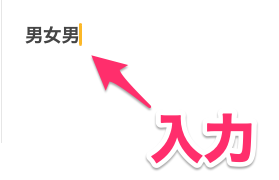
次に入力した文字を選択し、Ctrlキーを押しながら「2」キーを押します。

すると、この漢字が出てきます。あとはこれを選択すれば、その漢字に再変換できます。カンタンですね。

同じ要領で色々な漢字を変換できます。例えば「粥」の場合は「弓米弓」と入力すればOK。

「懸」は「県系心」と入力すれば変換できます。

旧字体や異体字へ変換する
旧字体を使う名字や地名などは、一発で変換できないことがほとんどです。あまり気にしない場面が多いとはいえ、そちらの漢字を使いたいこともあります。このような場面では、「関連文字に変換」を使うとすぐに入力が可能です。
例えば台湾の「湾」は「灣」と書くこともあります。しかし、この漢字は一発では変換できません。このときは、「湾」を選択してCtrlキーを押しながら「1」キーを押します。

すると関連文字の候補が表示されるので、ここから目的の漢字を探して選択します。

これならすぐに入力できますね。特に人名の場合、漢字を間違えるのは失礼に当たることが多いので、是非とも知っておきたいテクニックです。
覚えておくとかなり便利
Macは日本語入力が弱そうなイメージですが、割と便利な機能が備わっているので、これらを使いこなせばだいぶ快適に日本語を入力できます。意外に知られていない機能だったりするので、Macを使う人はぜひ覚えておいてほしいですね。




